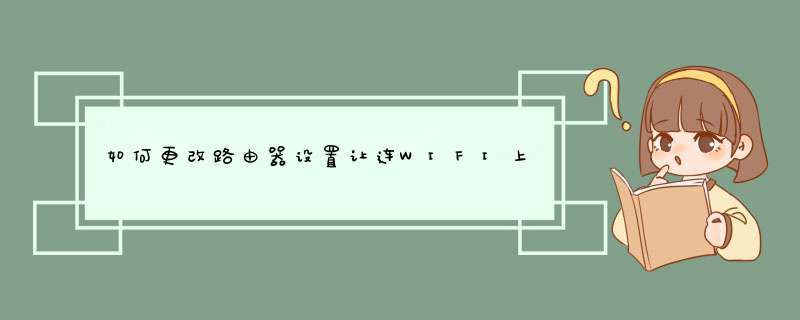
1、首先用管理员账户登录无线路由器,点击“网络设置”的图标。
2、在打开的网络设置页面中,点击“无线信道”菜单项后面的“自动”按钮。
3、在打开的无线信道设置页面,点击要设置的信号 ,如2.4G信道。
4、在d出的菜单中设置好指定的信道。信道并不是固定值,可以使用软件来测试一下当前环境哪个信道的信号最稳定。由于现在无线路由器特别多,无线信息泛滥,所以一个稳定性好,速度快的信道是很有必要的。
5、另外要正确的使用5G与2.4G信号,在远距离的地方最好连接2.4G信号,而在路由器边,又没有障碍物的位置,最好选择5G信号,这样速度就会快好多,所以一定要把两个信号都要打开。
频道带宽将会影响您的无线速度效能跟讯号稳定度. 设定预设时ASUS 路由器将会自动调整频道带宽, 您可以再依照您的需求做调整。进入路由器登录界面输入账户密码登陆,在[无线网络] >>[一般设置]中选择您想使用的频道带宽,设定完成后,点选[套用页面设定]储存设定。1、首先打开浏览器进入路由器管理后台,
2、进入后台后,点击上方的无线设置,
3、进入无线设置后,可以在这里设置2.4G频段的网络名称和密码;
4、然后在下方的高级设置中可以设置模式、信道和带宽,一般按默认的设置即可;
5、如果是双频路由器也可以按照同样的方法设置5G频段,
6、设置好后,记得点击最下方的保存即可。
欢迎分享,转载请注明来源:内存溢出

 微信扫一扫
微信扫一扫
 支付宝扫一扫
支付宝扫一扫
评论列表(0条)